Mestre kunsten å legge til vannmerke på iMovie med detaljerte trinn
En av de beste redaktørene du kan bruke på Mac er iMovie. Dette verktøyet gir et veldig intuitivt grensesnitt for Mac-brukere å bruke. Selv om verktøyet er utmerket og enkelt å administrere, søker noen brukere fortsatt en veiledning om bruk av det. Så hvis du er en Mac-bruker og ønsker å lære hvordan legge vann til video i iMovie, kan du følge veiledningen vi presenterte nedenfor for å oppnå storhet med verktøyet.
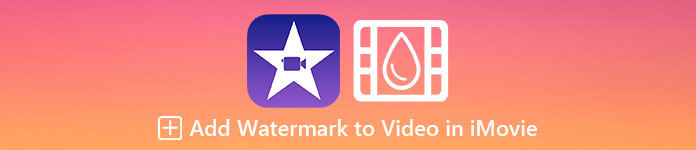
Del 1. Veiledning om hvordan du legger til vannmerke i en video i iMovie på macOS
Vi har allerede introdusert iMovie, så de etterfølgende detaljene vil lære deg hvordan du setter et vannmerke på en video i iMovie. For å lære hvordan du legger til, kan du følge den detaljerte veiledningen nedenfor, og les den grundig for å forstå hele ideen.
Trinn 1. Start iMovie på Mac-en, og hvis du ikke finner den, kan du raskt gå til Finder og søke i den.
Steg 2. Klikk på Import for å laste opp videoen og bildet du vil bruke som vannmerke. Dra video- og bildefilen til Tidslinje nedenfor, samme som bildene. Sørg for at videoen er på toppen av tidspunktet for videoen. Gjør noen justeringer av bildet ved å dra, endre størrelse og mer.
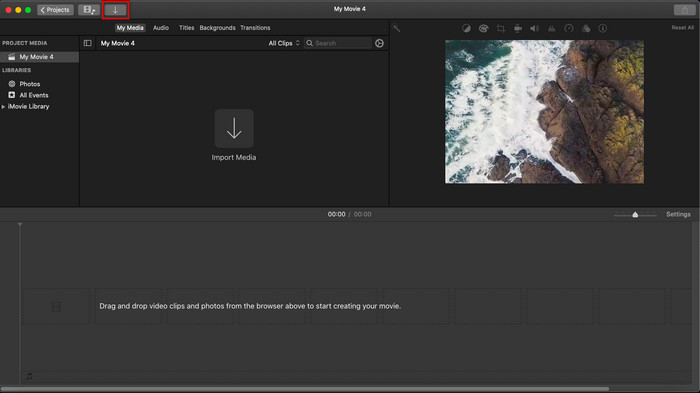
Trinn 3. Hvis du allerede er fornøyd med justeringen, klikker du Eksport i øvre høyre del av verktøyet, da Eksporter fil.
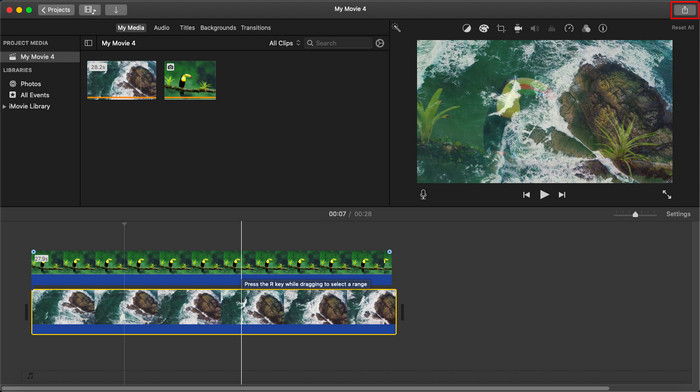
Fordeler
- Det er gratis å bruke på alle Apple-enheter som macOS og iOS-enheter.
- Gjør raske redigeringer på råvideoene for å få dem til å se bra ut.
- Viktige opp til gjennomsnittlige redigeringsfunksjoner er tilgjengelige.
Ulemper
- Den støtter mindre format, så hvis du vil redigere videoen her, må du konvertere den til MOV eller et hvilket som helst format som er kompatibelt med Apple-enheter.
- Mindre støtte for profesjonell redigering.
Del 2. Beste verktøy for å bruke og sette vannmerke på video på Mac-datamaskiner på en mindre problemfri måte
Hvis du føler at det er vanskelig å legge til et vannmerke på iMovie, kan du bruke i stedet for det beste alternativet, Video Converter Ultimate. Dette verktøyet gir en mye enklere måte å legge til et vannmerke på videoen din. Tenk deg dette: det ultimate verktøyet er mer tilgjengelig hvis iMovie er enkel å bruke. Selv om den er enkel å bruke, er den endelige utgangen den gir førsteklasses, og en av fordelene mot iMovie er at den støtter flere bildeformater du kan bruke til å laste opp. Vil du vite mer? Vel, du kan lese funksjonene som vi presenterer nedenfor for deg.

FVC Video Converter Ultimate
5 689 200+ nedlastinger- Gir komplette redigeringsfunksjoner du kan bruke for å gjøre videoen din mer fremragende enn den andre.
- Den støtter ultraraske prosesser og maskinvareakselerasjon for raskt å importere og eksportere videoen.
- Den støtter videoformater som MOV, MKV, AVI, MP4, FLV, RMVB og mer.
- Den har et veldig interaktivt grensesnitt for å få den beste opplevelsen.
- Tilgjengelig på alle skrivebordsplattformer som Windows og Mac.
Gratis nedlastingFor Windows 7 eller nyereSikker nedlasting
Gratis nedlastingFor MacOS 10.7 eller nyereSikker nedlasting
Er det ikke utrolig å ha alle disse funksjonene på ett verktøy? Hvis vi er på samme side, la oss grave i detaljene om hvordan du vannmerker en video i iMovie, men på en mer uanstrengt måte med det ultimate verktøyet.
Trinn for hvordan du setter inn vannmerke på video med det ultimate verktøyet
Trinn 1. Last ned programvaren til din Mac, følg installasjonsprosedyren og trykk Start nå for å starte verktøyet.
Steg 2. Last opp videofilen du ønsker ved å klikke på + knapp eller Legg til filer. Se etter videoen i mappen som vises på skjermen, og trykk Åpen for å laste den opp.
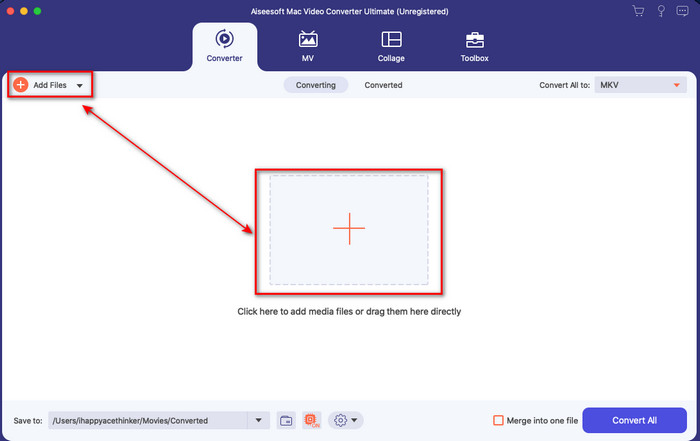
Trinn 3. Klikk på tryllestav for å åpne redigeringsvinduet på verktøyets grensesnitt. Klikk deretter på Vannmerke seksjon, kryss av Bilde, slå den + for å legge til bildet du ønsker. Etter det, juster bildets opasitet eller rotere den og klikk OK for å lagre endringen du har gjort.
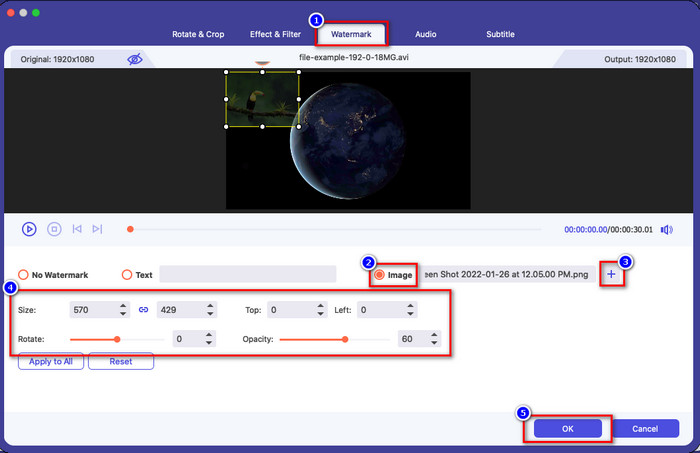
Valgfri. Hvis du vil endre formatet, klikker du Konverter alle til velg det tilgjengelige formatet på listen og klikk på det. Hvis du ikke vil endre formatet, kan du gå videre til siste trinn.
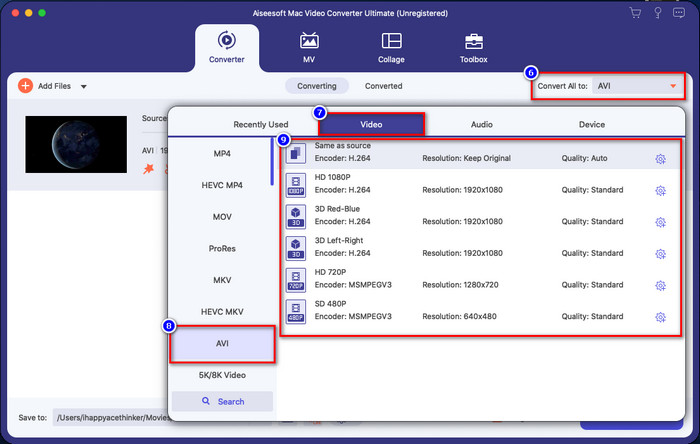
Trinn 4. For å eksportere videoen med et vannmerke, klikk Konverter alle. Du trenger ikke å vente for lenge på grunn av den ultraraske konverteringsprosessen den gir. Med det har du allerede lagt til bildevannmerket på videoen din på mindre enn ett minutt.
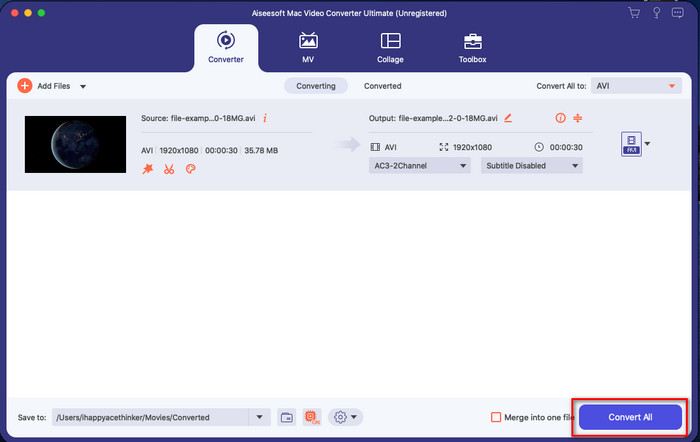
Fordeler
- Det er det beste valget for alle brukere som har liten eller ingen anelse om hvordan de skal redigere.
- Den støtter flere videoformater du kan laste opp for å spare tid og unngå å konvertere den.
- Tilgjengelig på alle plattformer som Windows eller Mac for nedlasting.
Ulemper
- Det er ikke gratis å laste ned, men det er ikke for dyrt.
- Det er nødvendig å laste den ned på stasjonen.
Del 3. Vanlige spørsmål om å legge til vannmerke på iMovie
Er iMovie gratis å bruke?
Ja, iMovie er gratis å bruke hvis du er et Apple-produkt, men du kan ikke laste det ned hvis du bruker Android eller Windows. Vær oppmerksom på at det ikke er tilgjengelig iMovie på forskjellige plattformer. Så hvis du laster ned en iMovie på skrivebordet eller telefonen, er det ikke Apple, bortsett fra at det ikke fungerer like effektivt som iMovie, eller enda verre, det har et virus. For å unngå dette, kan du klikke og lese denne artikkelen for å vite alternativer for iMovie.
Er iMovie den beste redaktøren på Mac?
Vi kan si at det er en av de beste, men ikke den beste, fordi forskjellige redaktører tilbyr flere redigeringsfunksjoner som du ikke finner på iMovie. Selv om det mangler på noen måter, er det fortsatt en førsteklasses editor du kan bruke på Macen din gratis for å lage videoredigering for vlogging, forretninger, promotering og mer.
Etter å ha eksportert videoen på iMovie, har den et vannmerke?
Per denne dagen er ikke videoens vannmerke i de eksporterte videoene. Så du kan nyte de nedlastede videoene du redigerer på iMovie fritt uten det irriterende vannmerket.
Kan jeg bruke .avi-videoen på iMovie?
iMovie støtter ikke et bredt spekter av formater, men du kan klikke og lese denne artikkelen og lære hva du kan gjøre for å gjøre AVI-fil kompatibel med iMovie.
Konklusjon
Denne artikkelen beviser allerede at du kan bruke den innebygde editoren som Apple har gitt deg og legge til vannmerker på videoer med trinnene vi legger til som du enkelt kan følge. Selv om du fritt kan bruke iMovie, tror vi fortsatt at Video Converter Ultimate er det beste verktøyet for denne oppgaven på en gitt dag. Så hvis du vil ha hjelp, kan du laste den ned på Mac eller Windows ved å trykke på nedlastingsknappen presentert ovenfor.



 Video Converter Ultimate
Video Converter Ultimate Skjermopptaker
Skjermopptaker


